28-02-2025, 12:31
![[Immagine: 43797264470_df5dd84db5_b.jpg]](https://cdn.arstechnica.net/wp-content/uploads/2018/10/43797264470_df5dd84db5_b.jpg)
Citazione:PREMESSA:
• La console che userete per seguire la guida deve essere da voi legittimamente acquistata.
• Le eventuali copie di backup dei giochi che userete devono essere le copie 1:1 dei vostri dischi di gioco legittimi. No pirateria. No Downloads. No warez.
• La guida ha lo scopo di mostrare come sfruttare a pieno le potenzialità della console per scopi privati e personali utilizzando applicazioni gratuite e NON allo scopo di lucro.
• Non sono ammessi messaggi, richieste che parlano di pirateria o diffusione di materiale protetto da copyright.
• Giocare offline è un diritto di tutti. non chiedete come eludere i server delle case produttrici per giocare online dopo la mod.
GUIDA:
Se avete già installato Project Eris (GUIDA QUI) vi troverete nella chiavetta USB una cartella chiamata "transfer". in caso contrario potete crearla manualmente.
Quello che rimane da fare ora è trasferire al suo interno tutti i giochi nel formato supportato ossia:
- BIN+CUE
- BIN
- IMG
- ISO
- PBP
- CHD
COME VEDERE LE COPERTINE
Potete trasferire dei file custom per le copertine nella stessa cartella "transfer". l'importante è che si chiamino con lo STESSO identico nome del gioco e che siano in estensione .PNG anche se sono in .JPEG potete semplicemente modificare l'estensione manualmente in .PNG usando la funzione rinomina su PC.
Se Project Eris non trova delle copertine proverà a sostituirle con i file del suo database situato in
USB:\project_eris\opt\psc_transfer_tools\covers facendo un confronto con il numero seriale del gioco. Se c'è la copertina verrà utilizzata, se no nulla, assicuratevi i aver fatto tutto correttamente.
COME AVVIARE GIOCHI MULTI DISCO?
Per awiare i giochi multi disco (multi-disc games) vi basta nominare i vari backup di gioco in modo ordinato seguendo questo esempio:
- nomedelgioco(Disc 1).bin
- Nomedelgioco(Disc 2).bin
- Nomedelgioco(Disc 3).bin
- Nomedelgioco(Disc 4).bin
COME AVVIARE I GIOCHI MULTI TRACCIA?
I backup di gioco multi traccia sono supportati da Project Eris, a patto che sia presente il file .cue. Se non avete il file .cue, Project Eris proverà a generarlo in autonomia ma non funzionerà con tutti quanti i giochi.
Se non lo avete già provate a ricercarlo in questo archivio di file .cue. l'importante è che la struttura dei file e schema di nomenclatura si a simile a questo:
Nomedelgioco.cue
Nomedelgioco (track 1).bin
Nomedelgioco (track 2).bin
Nomedelgioco (track 3).bin
ecc ...
Ora non vi resta che inserire la chiavetta USB nella Playstation Classic e dal Boot menu di Project Eris, scegliere l'emulazione corretta e godervi i giochi.


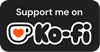

 Facebook
Facebook Twitter/X
Twitter/X Reddit
Reddit Digg
Digg del.icio.us
del.icio.us Tumblr
Tumblr Pinterest
Pinterest Blogger
Blogger Fark
Fark LinkedIn
LinkedIn Mix
Mix BlueSky
BlueSky Telegram
Telegram WhatsApp
WhatsApp